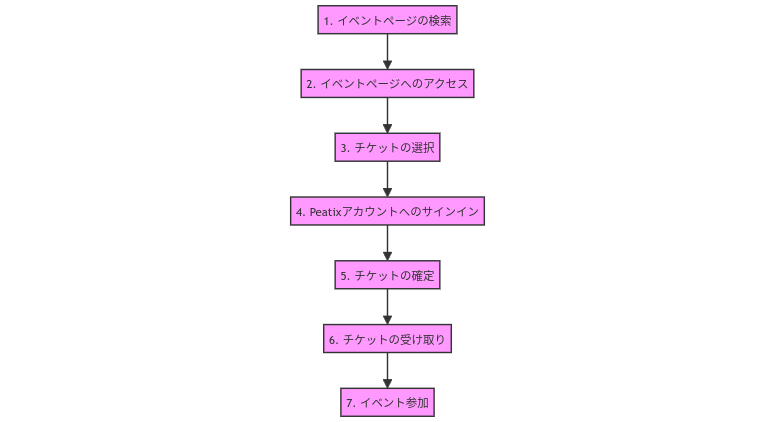- HOME
- ブログ 一覧
- ウェビナー開催・運営
- Peatix
- 【知っておきたい】Peatixのカード・電子マネー・コンビニ支払い/変更方法
【知っておきたい】Peatixのカード・電子マネー・コンビニ支払い/変更方法

Table of Contents
Peatixの支払い方法は下記の方法があります。
| 支払い方法 | 詳細 |
|---|---|
| クレジットカード | VISA、MasterCard、AMEX(American Express)、JCB、Discover、Diners Club |
| 電子マネー | PayPalのみ |
| その他の支払い方法 | コンビニエンスストアでの現金払い、ATMでの現金払い、オンラインバンキング |
クレジットカードや電子マネーの支払い方法は、他のサイトなどと同じです。
また各種支払に関しては、次のような手順でお支払いすることが可能です。
- Peatixのイベントページで、購入したいチケットの種類と数量を選択します。
- 支払い方法の選択画面で、利用可能なオプション(クレジットカード、電子マネー、コンビニエンスストア/ATMなど)から選択します。
- 選択した支払い方法に応じて、必要な情報(クレジットカード情報、PayPalアカウント情報など)を入力します。
- 支払い情報を確認し、注文を確定します。
- クレジットカードや電子マネーの場合は、オンラインで即時に支払いが完了します。
- コンビニエンスストア/ATMの場合は、指定された店舗やATMで支払いを行います。
- 支払いが完了すると、Peatixからチケットの確認メールが送信されます。
- チケットは電子チケットとして提供され、イベント当日に使用します。
この章では、Peatixでの各種支払方法について詳しく解説します。
なおPeatixに関する基本的な情報についてはコチラ「Peatixって何? 基本的な使い方と類似サービスとの違いは?」で詳しく解説しています。
アナタにおすすめ!
Peatixで無料イベントやウェビナーに参加する手順
- Peatixのウェブサイトまたはアプリで、参加したい無料イベントやウェビナーを検索します。
- 興味のあるイベントのページを開き、イベントの詳細情報を確認します。
- イベントページで「チケットを取得」または「Get Ticket」をクリックします。
- 必要なチケットの数を選択します(無料イベントの場合、料金は発生しません)。
- Peatixアカウントにサインインします。アカウントがない場合は、新規登録が必要です。
- 注文内容を確認し、「注文を確定する」または「Confirm Order」をクリックします。
- 注文が完了すると、Peatixからチケットの確認メールが送信されます。
- チケットは電子チケットとして提供され、イベント当日に使用します。
Peatixでは有料のイベント・ウェビナーではクレジットカードやコンビニ支払いなど様々な支払い方法が用意されていますが、無料のイベントやウェビナーに参加する場合は支払いは一切必要ありません。
無料イベントへの申し込みは、ユーザーアカウントでPeatixにログイン後、無料イベントの申込ページから参加するボタンをクリックするだけで完了します。クレジットカード情報などの入力を求められることはなく、参加料金の支払い手続きに関する情報提示もありません。
ウェビナーも同様で、定員に空きがあれば申し込みと同時に視聴会員となり、ウェビナー開始時に通知が届き視聴できます。
【Peatix】コンビニエンスストアでの支払い方法がわからない場合
- Peatixのイベントページで、購入したいチケットの数を選択します。
- 支払い方法の選択画面で、「コンビニ / ATM」を選択します。
- Peatixアカウントにサインインします。アカウントがない場合は、新規登録が必要です。
- 必要な支払い情報を入力し、注文を確定します。
- 注文確定後、支払い手続きのための情報(支払い番号など)が表示されます。
- 指定されたコンビニエンスストアまたはATMで、表示された情報を使用して支払いを行います。
- 支払いは通常、注文後3日以内に完了する必要があります(イベント日によって異なる場合があります)。
- 期限内に支払いが完了しない場合、チケットは自動的にキャンセルされます。
Peatixでコンビニ決済を利用する場合、まず購入したいチケットを選択し、支払い方法で「コンビニ/ATM」を選びます。
Peatixのアカウントにログインして必要情報を入力し、注文を確定すると支払いのための番号等が表示されるので、指定された店舗でその情報を使って現金で支払いを完了させます。
支払いには通常、注文後3日程度の期限が設定されていて、その間に支払えなかった場合、自動的に注文がキャンセルされます。
正しく支払いが完了すると、Peatixからチケットの確認メールが届きます。
Peatixでの支払い期限を過ぎた場合は、どうなる?
自動キャンセルの確認方法
Peatixではチケット購入後、通常3日以内に指定された支払方法で支払いを完了する必要があります。
この支払い期限を過ぎてしまった場合、購入したチケットは自動的にキャンセルとなります。
キャンセルされたかどうかの確認は、Peatixの「チケット」画面から行えます。ここには正しく支払いがなされたチケットのみが表示されるので、期限内に支払えなかった分はリストから削除されている状態が確認できます。
チケットが消えている場合は期限切れの自動キャンセルが実行されているため、再度チケットの購入が必要になります。
なお定員に空きがあるのであれば改めて申し込むことができます。
Peatixでの支払い期限を過ぎた場合の対処法
- 支払い期限を過ぎたことによる特別な事情がある場合は、イベント主催者に直接連絡を取り、状況を説明することが推奨されます。
- 主催者は、個別の事情に応じて対応を検討することがあります。
Peatixで支払い期限を過ぎてしまった場合、まずはイベント主催者に直接連絡を取り、期限超過の事情を説明しましょう!
主催者の判断で対応が異なりますが、状況に応じて再申し込みを認めてもらえる可能性があります。
再注文する際には支払い方法を再確認し、特にコンビニ決済や銀行振込の場合は日数がかかることに留意する必要があります。
Peatixで支払情報を変更したい場合の手順
Peatixで支払い情報を変更する手順
- Peatixにログインし、アカウントのマイページにアクセスします。
- マイページのメニューから「支払い方法」または「Payment Methods」を選択します。
- 登録されているクレジットカードや電子マネー(例:PayPay)の一覧を確認します。
- 変更したい支払い方法の横にある「変更」ボタンをクリックします。
- 新しいクレジットカード情報や電子マネーの詳細を入力します。
Peatixでは、購入したチケットの支払いに使用したクレジットカードやPayPayなどの支払い方法を、後から変更することが可能です。
マイページの「支払い方法」メニューから、登録されている支払い方法の一覧を確認でき、「変更」ボタンを押すことで別のクレジットカードや電子マネーへ切り替えることができます。
ただし、一度支払いが完了したチケットの支払い方法を変更することはできません。
クレジットカード情報の変更手順
- Peatixにログインし、アカウント設定にアクセスします。
- 「支払い方法」または「Payment Methods」のセクションを選択します。
- 保存されているクレジットカード情報を確認し、必要に応じて新しいカード情報に更新します。
- 更新する場合は、新しいカードの詳細(カード番号、有効期限、セキュリティコードなど)を入力します。
上記の方法でクレジットカードでの支払い方法の変更が可能です。
電子マネー情報の変更手順
- PayPalのウェブサイトにアクセスし、アカウントにログインします。
- PayPalアカウントの設定を確認し、必要に応じて支払い方法を変更します。
- 新しいクレジットカードや銀行口座をPayPalアカウントに追加し、支払い方法として設定します。
Peatixでは、電子マネーとして主にPayPalが利用されます。
なおPayPalアカウントの変更などは、Peatix内ではなくPayPalのプラットフォームで行う必要があります。
「Peatixを使うの面倒だな」と感じたら弊社にまるなげしませんか?
 Peatixのような告知サイトは、セミナー集客に必要な機能が揃っているため、初めてセミナーを開催する主催者や小規模のイベントには特におすすめです……が、集客面では課題があるのも確かです。
Peatixのような告知サイトは、セミナー集客に必要な機能が揃っているため、初めてセミナーを開催する主催者や小規模のイベントには特におすすめです……が、集客面では課題があるのも確かです。
またBtoBに弱い部分や高額セミナーなど、ビジネス活用を考えた時には2000件以上のウェビナー代行開催実績があり。 さらにウェビナーの集客から運営まで、アナタの「めんどくさい」をまるなげし、タイパ・コスパに優れたウェビナーを開催することが可能です!
もし、アナタがタイパ・コスパに優れた失敗しないウェビナー開催を目指しているのなら、まるなげセミナーにまずはご相談ください♪